
时间:2021-03-27 21:32:49 来源:www.win10xitong.com 作者:win10
如果我们遇到win10更新错误0x8007371b解决方法的问题该怎么办呢?小编就遇到过。win10更新错误0x8007371b解决方法这样的不常见的问题,还真把一些大神给弄懵了。如果你想自己来面对win10更新错误0x8007371b解决方法的情况,我们只需要下面几个简单的设置1、在任务搜索栏输入"命令提示符"右击选择"以管理员身份运行"。2、在管理员命令提示符窗口中输入DISM.exe /Online /Cleanup-image /Scanhealth并回车就可以很容易的把这个问题解决了。接下来我们就和小编一起来看看win10更新错误0x8007371b解决方法到底该怎么处理的解决要领。
推荐系统下载:win10专业版
Win10更新错误0x8007371b解决方案:
1.在任务搜索栏中输入“命令提示符”,然后右键单击选择“以管理员身份运行”。
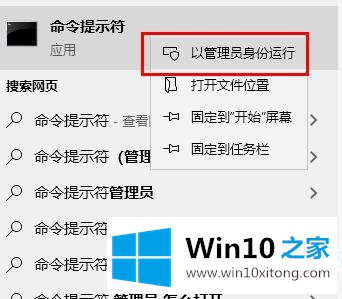
2.在管理员命令提示符窗口中输入DISM.exe/online/cleanup-image/scanhealth,然后按回车键。
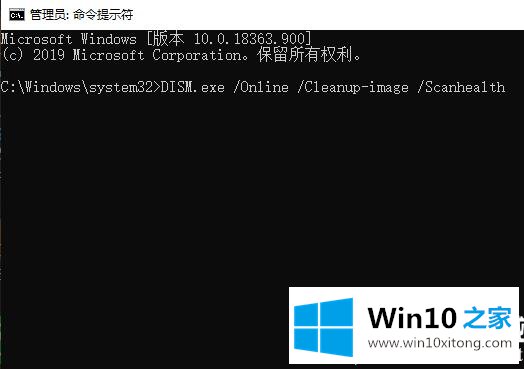
3.然后进入DISM.exe/online/cleanup-image/restore健康进入。
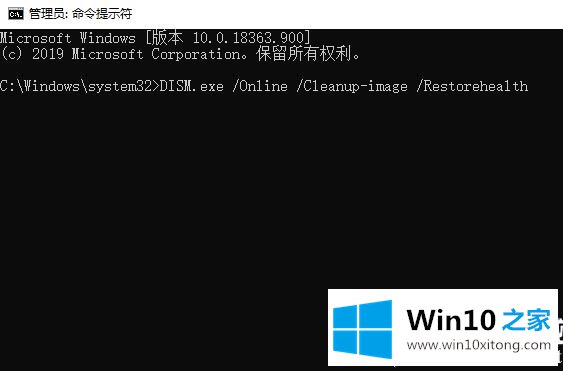
4.请等待修复完成,然后重新启动“windows update”。
以上是win10更新错误0x8007371b的解决方案。完成后重启就好了。会有很多新功能和bug修复。想了解更多问题,请收藏win10首页~
win10更新错误0x8007371b解决方法问题的解决办法在以上文章就非常详细讲解了,还没有解决的网友们可以给小编留言,小编会帮助你们处理这个问题的。